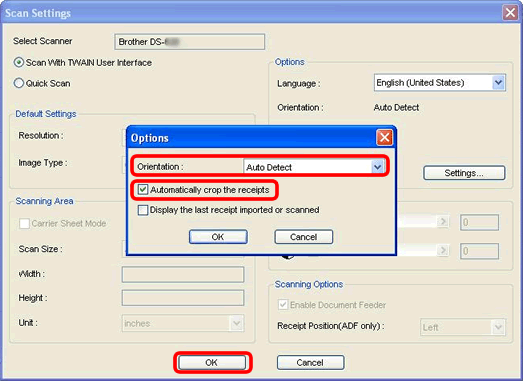DS-820W
Preguntas frecuentes y Solución de problemas |
¿Puedo recortar el borde de los documentos escaneados utilizando la Hoja Transportadora (Carrier Sheet)? (Windows 8)
Si. Es posible recortar el borde de los documentos cambiando las especificaciones de la aplicación para escanear.
Escoja la aplicación que desea utilizar y siga los pasos a continuación para cambiar las especificaciones de escaneo.
(DSmobileCapture)
- Conecte su escáner a su computadora con el cable Micro USB suministrado.
-
Abra DSmobileCapture y haga clic en Setup
 .
.
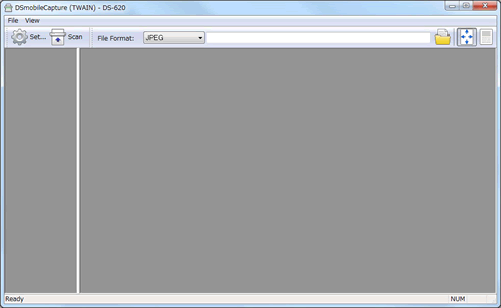
-
La ventana de Scanner Properties aparecerá.
Haga clic en la pestaña Paper. Seleccione Automatic en la opción de Cropping y haga clic en OK.
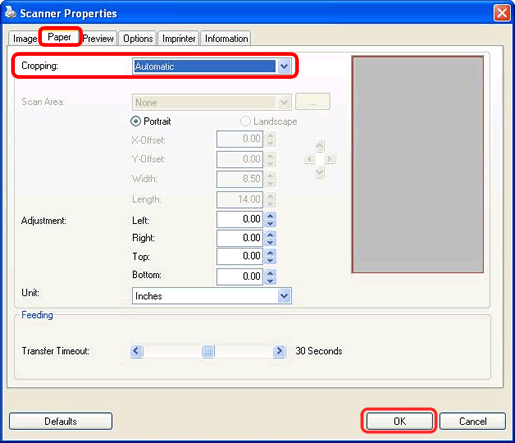
(Button Manager V2)
- Conecte su escáner a su computadora con el cable Micro USB suministrado.
- Abra Button Manager V2.
-
El Button Panel aparecerá.
Haga clic con el botón derecho para cambiar las especificaciones del escáner.Si no puede encontrar el botón que desea para cambiar las especificaciones de escaneo del Button Panel, haga clic en
 o en
o en  para mostrar el botón.
para mostrar el botón.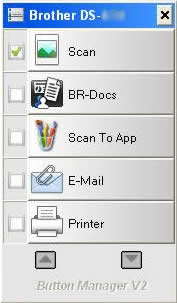
-
La ventana de Button Properties aparecerá (En este ejemplo, Scan fue seleccionado).
Haga clic en la pestaña Basic, seleccione Use TWAIN en Scan Parameters y haga clic en Setup.Seleccionar Use TWAIN es necesario para recortar el borde de la Hoja Transporadora (Carrier Sheet).
Aún si usted solo selecciona Auto Crop & Deskew para Paper Size, el borde superior de los documentos escaneados utilizando la Hoja Transportadora no puede ser recortado automáticamente.
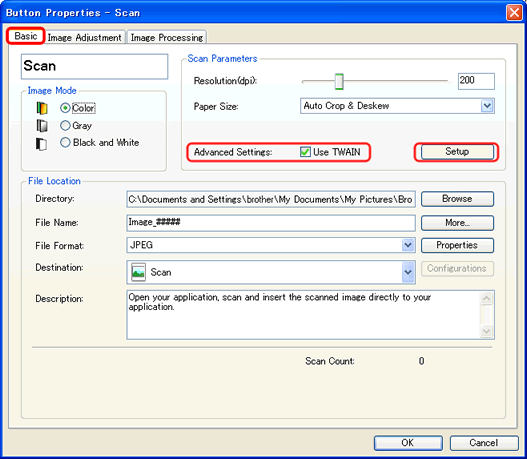
-
La ventana de Scanner Properties aparecerá.
Haga clic en la pestaña Paper y seleccione Automatic en la opción Cropping. Haga clic en OK.
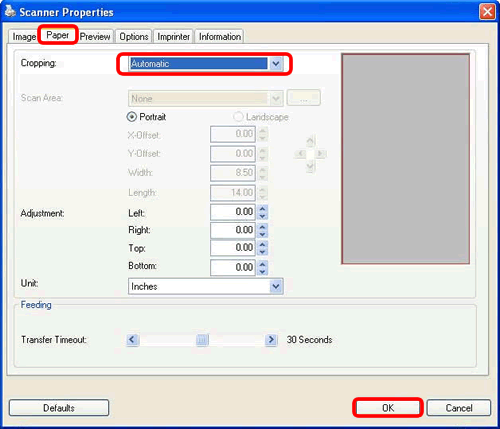
(BR-Receipts)
BR-Receipts es opcional en algunos modelos que no respaldan la función de escaneo a doble cara y en red.
BR-Receipts está disponible a la venta en Brother Online. Haga clic aquí para accesar Brother Online y descargar la aplicación.
- Conecte su escáner a su computadora con el cable Micro USB suministrado.
- Abra BR-Receipts.
-
Haga clic en la pestaña File y seleccione Scan Settings.
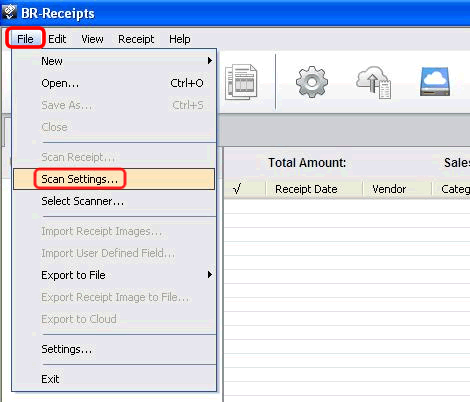
-
La ventana de Scan Settings aparecerá. Verifique cuál modo es seleccionado.
- Si Quick Scan es seleccionado, proceda al Caso A.
- Si Scan with TWAIN user Interface es seleccionado, proceda al Caso B.
Caso A: Modo "Quick Scan" es seleccionado.
Si Quick Scan es seleccionado, marque la casilla Carrier Sheet Mode en Scanning Area y haga clic en OK.
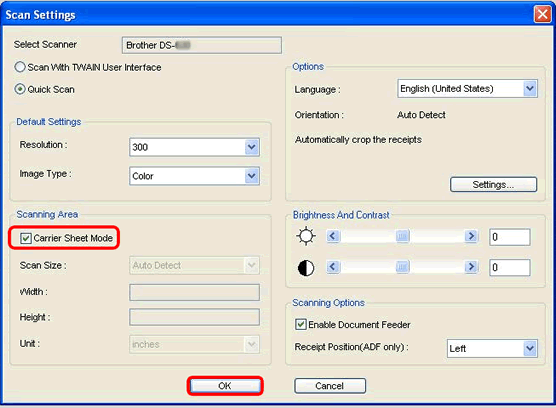
Caso B: Modo "Scan with TWAIN user Interface" es seleccionado.- Si Scan with TWAIN user Interface es seleccionado, haga clic en Settings en Options.
-
Aparecerá el diálogo de Save.
Seleccione Auto Detect en Orientation y marque la casilla para seleccionar Automatically crop the receipts (Es la misma opción que las especificaciones predeterminadas de fábrica). Haga clic en OK.